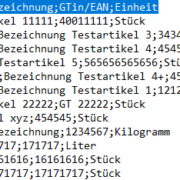Mehr Videos zur App „Inventur S“ folgen in unserer kleinen Playlist.
Zählung erfassen
Sie können die Erfassung der Zählungen ganz nach Ihren Wünschen anpassen. Ziel ist eine flüssige Arbeitsweise.
Lagerplatz erfassen
- Soll bei jeder Zählung der Lagerplatz erfasst werden? Bei einem ganz kleinen Lager ist das vielleicht nicht nötig.
- Lagerplatz scannen: Soll neben dem Lagerplatz ein Button zum Scannen eingeblendet werden? Bei Geräten mit eingebauter Scanner-Taste ist das u.U. überflüssig.
- Lagerplatz ist Pflichtfeld: Wird dieser Haken gesetzt, kann die Zählung ohne Eintrag im Feld „Lagerplatz“ gesichert werden.
- Lagerplatz beibehalten: Wird dieser Haken gesetzt, merkt sich die App den zuletzt gescannten Lagerplatz. Bei der nächsten Zählung müssen nur noch Artikel und Menge eingegeben werden.
Chargen erfassen
- Bei manchen Artikeln muss zusätzlich zur Menge auch die Charge eingegeben werden (die häufig bei der Anlieferung vom Lieferanten mitgeteilt wird).
- Chargen scannen: Soll neben der Charge ein Button zum Scannen eingeblendet werden? Bei Geräten mit eingebauter Scanner-Taste ist das u.U. überflüssig.
Artikel scannen
- Artikel scannen: Soll neben dem Artikel ein Button zum Scannen eingeblendet werden? Bei Geräten mit eingebauter Scanner-Taste ist das u.U. überflüssig.
Menge mit 1 vorbelegen
- Beschleunigt die Erfassung, wenn jeder Artikel einzeln gescannt werden soll.
- Sinnvoll für das „Präsentationsscannen“
Tastatur für Mengen unterdrücken
- Steuert, ob für das Feld „Menge“ die Bildschirmtastatur eingeblendet wird oder nicht.
- Normalerweise wird sie unterdrückt, um auf Geräten mit kleinem Display bzw. eigener Zahlentastatur Displayplatz zu sparen.
- Auf Tablets ist es besser, wenn die Bildschirmtastatur sofort eingeblendet wird.
- Achtung: Eine Änderung dieser Option wird erst nach dem Neustart der App wirksam!
Import und Export von Artikeln
Import Artikel
- Erste Zeile ist Kopfzeile: Wenn diese Option aktiviert ist, wird die erste Zeile der CSV-Datei als Überschriftzeile betrachtet und beim Import übergangen
- Trennzeichen: Sie können festlegen, welches Zeichen die Datenfelder einer Zeile trennt
- Standard ist das Semikolon ;
- Für englischsprachige Umgebungen ist normalerweise das Komma korrekt ,
- Sie können beliebige andere Zeichen angeben
- Wenn Sie sich unsicher sind, sollten Sie die Eingabedatei mit einem einfachen Texteditor öffnen
Export Artikel
- Export mit Kopfzeile: Wenn diese Option aktiviert ist, werden in der ersten Zeile der Exportdatei die Feldnamen als Spaltenüberschrift ausgegeben
- Trennzeichen: Genauso wie oben beim Import beschrieben
- Sie können für den Export ein anderes Trennzeichen festlegen als für den Import
- Dateiendung: Die hier angegebene Endung wird an den Namen der Exportdatei angehängt.
Export Zählungen und Sammeln von Logdaten
Export Zählungen
- Export mit Kopfzeile: Wenn diese Option aktiviert ist, werden in der ersten Zeile der Exportdatei die Feldnamen als Spaltenüberschrift ausgegeben
- Trennzeichen: Sie oben unter Artikelimport
- Dateiendung: Diese Endung wird an den Namen der Exportdatei für die Zählungen angehängt
Logging
- Logdaten sammeln: Diese Option können Sie bei Problemen anschalten
- Achtung: Sie wird erst nach Neustart der App wirksam!
- Diese Daten können Ihnen bei der Fehlerbehebung helfen.
- Sie können die Daten mit dem Button „Logdaten teilen“ teilen bzw. versenden (z.B. an uns)
- Die Logdaten werden nicht automatisch geteilt oder versendet; Sie entscheiden, ob und wann das geschieht.
Externe Barcode-Scanner arbeiten in der Regel viel schneller als die Barcode-Erkennung mit der eingebauten Smartphone-Kamera. Vor allem bei wenig Licht sind Laser-Scanner deutlich im Vorteil. In unserem kleinen Video zeigen wir beispielhaft die Kopplung mit einem Low-Budget-Gerät von Inateck (BCST-10). Wer mag und höhere Schutzklassen benötigt, kann natürlich auch mehr investieren…
Pragmatische Lösung ohne teure Infrastruktur
- Inventur im SAP vorbereiten wie gehabt (MI01 usw.)
- Zu zählende Artikel/Materialien zum Mobilgerät exportieren
- Zählergebnisse aus Mobilgerät(en) in SAP importieren
- Inventur abschließen
Der SAP-Standard bietet im „Backend“ (im Büro) genug Möglichkeiten, eine Inventur zu organisieren, durchzuführen und die Zählergebnisse ordentlich zu buchen. Der „klassische“ Ansatz besteht in der Verwendung von gedruckten Inventurbelegen, die im Vorfeld angelegt werden. Die Zähldaten müssen dann manuell aus den ausgefüllten und unterschriebenen Belege übernommen werden.
Dem gegenüber spart die Erfassung von Zähldaten mit mobilen Geräten viel Zeit bei der Erfassung im Lager und der Übertragung der Zählergebnisse. Dafür liefert SAP auch entsprechende sogenannten „Fiori“-Apps, die man aber nur nach entsprechender Konfiguration des SAP-Systems betreiben kann. Außerdem werden üblicherweise Gateway-Server zur Vermittlung zwischen ERP-System und Mobilgeräten eingesetzt. Der dafür erforderliche Aufwand lohnt sich nur, wenn man Mobilgeräte in mehreren Szenarien (Reisekosten, Außendienst, Servicetechniker usw.) nutzt.
Minimaler Projektaufwand
Unsere Lösung kann innerhalb eines Tages implementiert werden – wir nehmen dabei an, dass Sie die Geräte selbst beschaffen und einige Inventurbelege vorab angelegt haben. Wenn Sie besondere Anforderungen hinsichtlich Chargenerfassung, WM-Anbindung o.ä. haben, ist noch etwas mehr zu tun – sprechen Sie uns gerne an!
Es geht ganz einfach!
- UI5 „Look-and-Feel“ – vielfach prämierte Usability
- Datenaustausch über GUI-Download und -Upload
- Die Android-Geräte müssen nicht mit dem internen Netzwerk des Unternehmens verbunden werden
Unsere App „Inventur S“ fühlt sich genau so an, wie eine Fiori-App, denn sie basiert auf OpenUI5, der von SAP selbst bereit gestellten offenen Variante von UI5. Die Fiori-Apps verwenden mit SAPUI5 eine Reihe von Zusatzfunktionen, unter anderem der Datenerfassung ohne aktive Netzwerkverbindung (offline). Für die Inventur kann man darauf gut verzichten.
Bei der Inventurvorbereitung wählt man einfach die gewünschten Inventurbelege aus und überträgt die relevanten Artikel/Materialien in eine Datei, die in auf dem Mobilgerät in die App importiert werden können.
SAP Export Artikel-Daten zu Inventur
SAP Export Artikel-Daten zu Inventur (Vorschau)
SAP Artikel-Export für Mobilgeräte (Datei Retail)
Die Datenübertragung von und zu den Geräten funktioniert per SD-Karte, USB, E-Mail, Verzeichnisfreigabe und generell allen Wegen, die über die „Teilen“-Funktion von Android erreichbar sind.
So sehen die Artikel in der App aus:
Screenshot Inventur S Artikelliste<
Screenshot Inventur S Artikeldetail
Der Rückweg ist genau so einfach – Sie importieren einfach die Zählergebnisse, die von der App „Inventur S“ exportiert wurden:
SAP Inventurdaten importieren von mobilen Geräten (Parameter)
SAP Inventurdaten importieren von mobilen Geräten (Vorschau)
Das Ergebnis sehen Sie dann in der bekannten Inventurliste: Die entsprechenden Positionen der Inventurbelege sind als „gezählt“ gekennzeichnet.
SAP Inventurliste MI24
Retail oder Industrie
Bei der Einbuchung über den Retail-Nachrichtentyp „WVINVE“ können Sie mehrere Zählungen zu einer Position erfassen. Im Inventurbeleg finden Sie eine Verknüpfung zu allen von den Mobilgeräten erfassten Zählungen.
SAP Verknüpfung Inventurbeleg – IDoc
In der Industrie-Ausprägung können Sie die Zählergebnisse als Summen verarbeiten und lesen darum je Inventurbelegposition nur eine Zählung ein. Der Nachrichtentyp „MATERIALPHYSINV_COUNT“ weist Mehrfachzählungen mit einem Fehler zurück.
Summenansicht Zählungen
Günstige MDE-Geräte auf Android-Basis
Bisher wurden für die mobile Datenerfassung (MDE) im Lager hauptsächlich Geräte auf Basis von Windows Mobile verwendet. Inzwischen geht der Trend klar in Richtung von Geräten mit Android-Betriebssystem, die sich in der Handhabung kaum von einem Smartphone unterscheiden, aber mit einem eingebauten Scanner ausgestattet und robust genug für den Lageralltag sind. Dabei ist das Preisniveau deutlich gesunken – für unter 500 Euro gibt es Modelle mit Laserscanner und numerischer Tastatur, so dass man nur wenig über den Touchscreen eingeben muss.
Ausbaustufen
Da geht noch mehr! Wir haben auch eine Deluxe-Variante von „Inventur S“ in petto, die allerdings nicht über den PlayStore erhältlich ist.
- Austausch der Inventurdaten mittels CouchDB-Server
- kein manueller Download/Upload mehr erforderlich
- Live-Synchronisation der Mobilgeräte (temporärer Offline-Betrieb ist kein Problem)
- Die Lösung kann bei Bedarf auf iOS portiert werden
- Wir können nicht nur Inventur: Wareneingang zur Bestellung, Warenausgang, …
Wenn Sie mit der „kleinen“ Lösung gute Erfahrungen gesammelt haben, können Sie ja über weitere Schritte in Richtung „Mobile Device Management“ nachdenken. Das ist dann aber Stoff für etliche weitere Beiträge…
Mit einem externen Barcode-Scanner kann man für rund 50 Euro günstig einsteigen, wenn die Scan-Geschwindigkeit der internen Smartphone-Kamera nicht mehr genügt oder das Licht im Lager einfach zu schwach ist. Die Verbindung mit den Smartphone erfolgt kabellos per Bluetooth. Mit dem Inateck Handscanner Bluetooth BCST-10 hatten wir keine Schwierigkeiten. Man muss ein paar Barcodes aus der mitgelieferten Anleitung scannen, um das „Pairing“ durchzuführen.
Wenn man in der App im Eingabefeld für die EAN steht, braucht man den Barcode nur noch zu „schießen“, und schon findet die App den passenden Artikel – wenn man ihn zuvor angelegt oder importiert hat.
Die Laufzeit ist ordentlich (mehrere Stunden). Für eine längere Inventur ist es sowieso empfehlenswert, ein Powerpack zur Hand zu haben.
Wer mag, kann sich das Smartphone auch an den Unterarm binden (z.B. Suchen nach „smartphone armband unterarm“). Vielleicht stört das aber auch zu sehr beim Hantieren im Lager. Wenn die Arbeitsumgebung eine solche Lösung nicht zulässt, muss man vielleicht doch zu einem robusten Gerät mit integriertem Barcodescanner greifen.
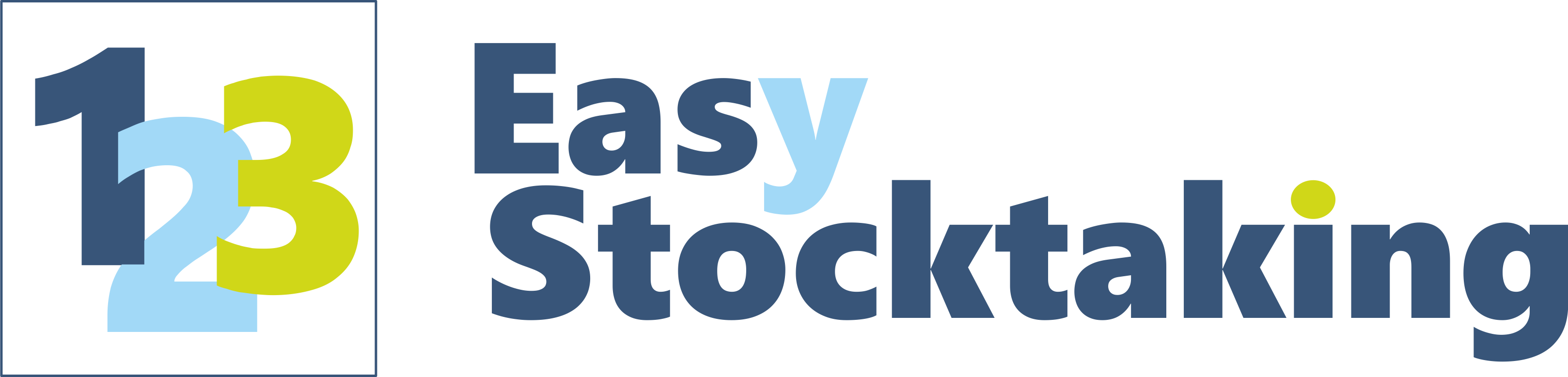
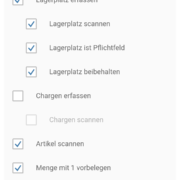
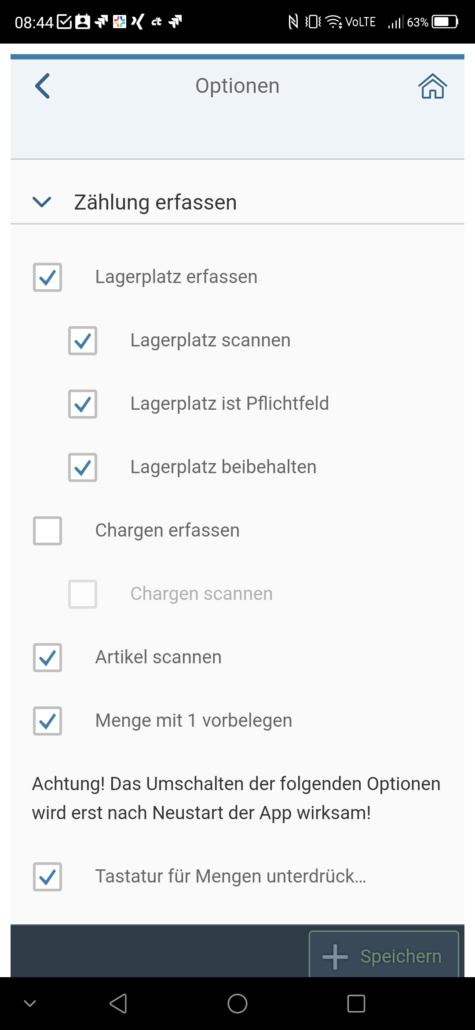
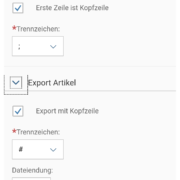
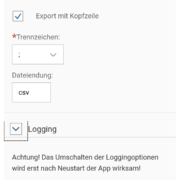
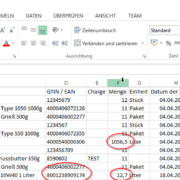
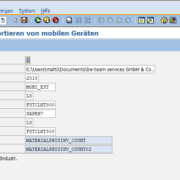 ©2018 be-team services GmbH & Co. KG
©2018 be-team services GmbH & Co. KG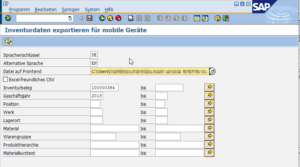
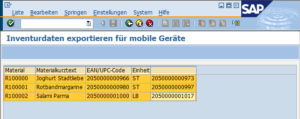
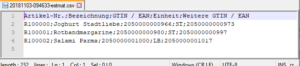
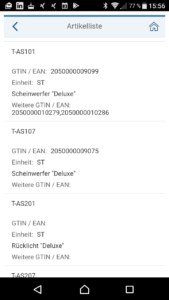
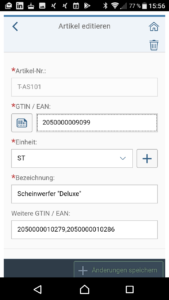
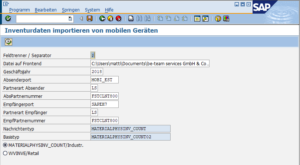

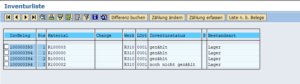
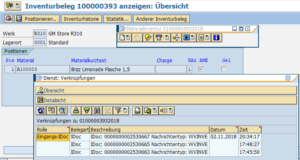
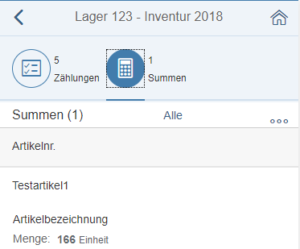
 ©2018 be-team services GmbH & Co. KG
©2018 be-team services GmbH & Co. KG